
时间:2021-07-09 19:12:36 来源:www.win10xitong.com 作者:win10
小编每日都会收到很多网友来咨询各种各样的电脑系统问题,今天就有一位网友说他遇到了win10电脑分辨率怎么调的情况,很多网友都没有关于win10电脑分辨率怎么调的问题的处理经验,如果你不想找其他人来帮忙,我们可以参考这样的方法:1、在开始菜单中点击设置,2、在Windows设置中点按“系统&rdquo就可以解决了,你看完下面的详细教程,就会知道win10电脑分辨率怎么调的完全处理手段。
1.单击开始菜单中的设置。
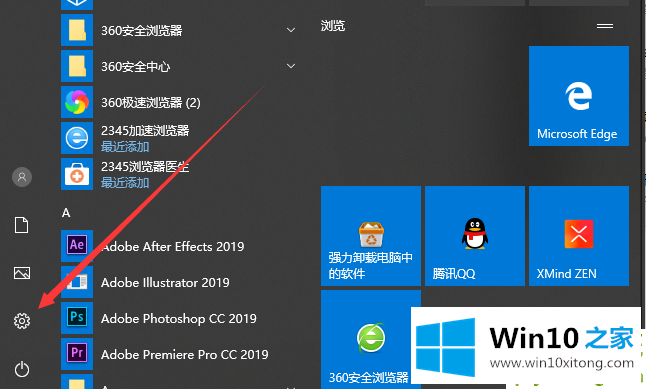
2.在窗口设置中单击系统。
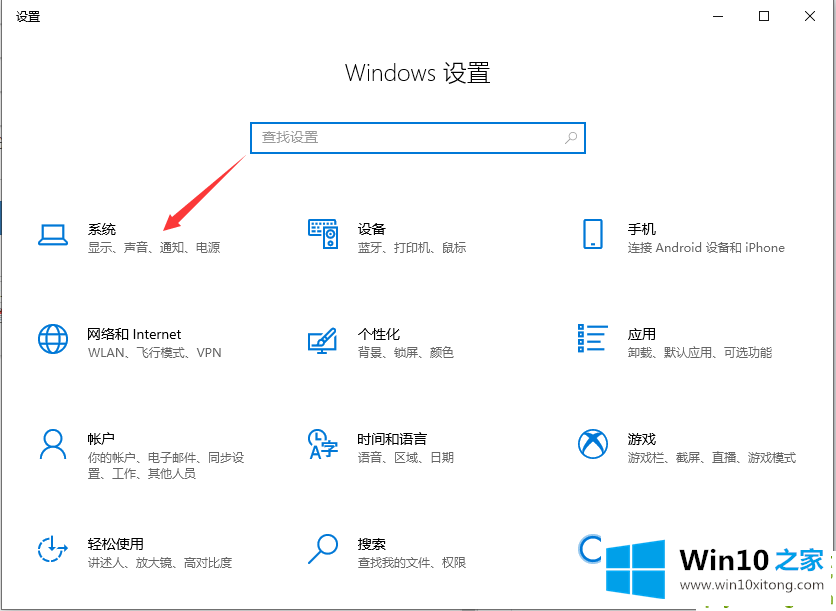
3.选择左边的“显示”,我们可以在右边的区域找到“分辨率”设置。
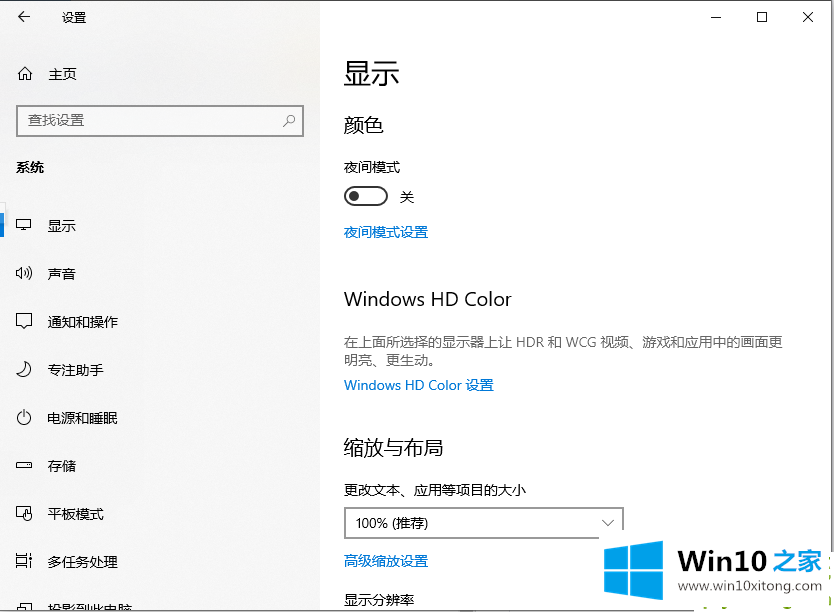
4.点击这个选项,我们可以在弹出的列表中选择需要的分辨率,比如1600*900,1366*768等。

5.选择后,屏幕将被设置为相应的分辨率。我们还有十五秒钟来决定是否保留设置。如果不是所需的分辨率,我们可以单击“恢复”并重新选择。
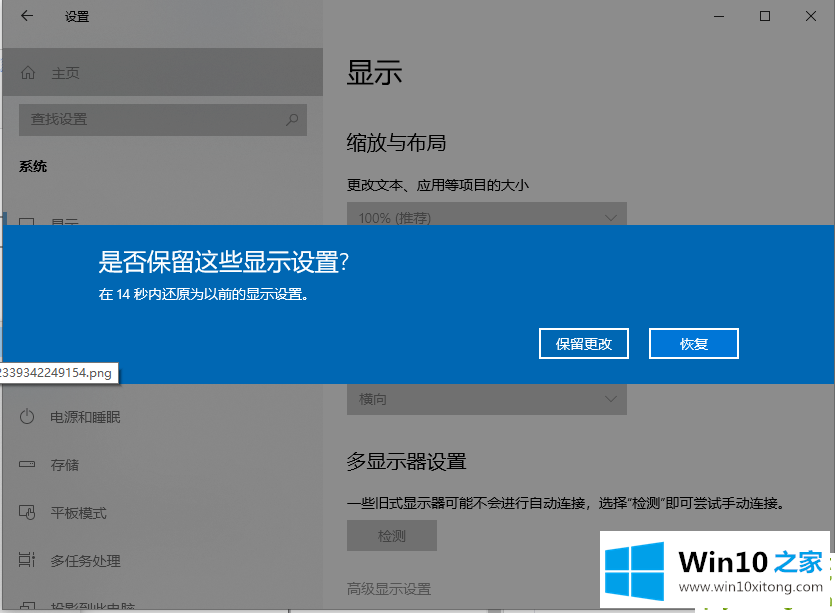
6.更改计算机的分辨率后,“显示”窗口的其他设置会自动相应更改,有些设置只有重新启动后才会生效。
以上是如何调整电脑分辨率,希望对大家有所帮助。
至此win10电脑分辨率怎么调的完全处理手段今天就给大家讲解到这里了,通过上面讲的方法就可以解决win10电脑分辨率怎么调的问题了,希望对您有所帮助。